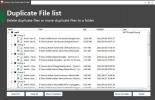MultiMonitor: Pārvaldiet vairākus paplašinātus ekrānus no darbvirsmas
Ja strādājat ar vairākiem monitoriem, kas savienoti ar galveno sistēmu, lai labāk palielinātu displeju navigācija un pārvaldība, jums var būt grūti izsekot un sarežģīti kontrolēt specifikācijas katrs ekrāns. Liela mēroga vidē jums varētu būt grūti sekot ikonām, ekrāna kontrolleriem, logrīkiem un citiem komponentiem katrā pievienotajā displejā. MultiMonitor ir vienkārša programma, kas ļauj veikt dažas darbības un veikt pielāgojumus, kas saistīti ar vairāku monitoru displeju. Ar noderīgām funkcijām, piemēram Iestatiet galveno monitoru, Iespējot / atspējot monitoru, Ielādēt / saglabāt konfigurācijas katram monitoram, Priekšskatījuma logs un vairāk, jūs noteikti atrodaties daudz labākā situācijā, lai lietotu un kontrolētu daudzmonitoru iestatījumus.
Tāpat kā citas Nirsoft lietojumprogrammas, tas piedāvā vienkāršu izpildāmu failu, kas ir gatavs ielādēšanai bez instalēšanas. Šīs priekšrocības ir tādas, ka tām ir minimāla ietekme uz jūsu sistēmas reģistru un veiktspēju. Galvenais logs ir sadalīts divās rūtīs, viena ir paredzēta visu ar galveno sistēmu savienoto aktīvo monitoru uzskaitīšanai, bet otrā rūtī tiek atlasīta monitora ekrāna specifiskās sastāvdaļas. Monitora rūts sniedz vieglu informāciju par izšķirtspēju, aktivitātes statusu, krāsām, frekvenci, adapteris, ierīces ID un ierīces atslēga, kas ļauj pilnībā izprast kopējo displeja shēmu pagarinājums. Atcerieties, ka gadījumos, kad vairākos monitoros tiek parādīti dublētie ekrāni, šī lietojumprogramma zaudētu savu nozīmi. Visas galvenās funkcijas jums tiek parādītas pogu veidā rīkjoslā. Jebkurā brīdī varat piekļūt izvēlnei Palīdzība, lai saprastu vai pievērstos jebkuram vaicājumam.

Atlasot interesējošo monitoru, uzreiz tiktu parādīti komponenti apakšējā plaknē, liekot uzsvaru uz logu nosaukumi, pozīcija, lielums, stāvoklis, procesa nosaukums un ceļš ar attiecīgajām ikonām identifikācijai mērķiem.

Labais noklikšķināšana uz monitora ieraksta ļaus jums iespējot / atspējot monitoru (Ctrl + F7 / F6) atbilstoši prasībai. Līdzīgi jūs varat iespējot / atspējot slēdža (Ctrl + F8) funkciju apvienojumā ar kolonnu izvēli un automātiskās lielināšanas funkcijām. Tehnisko informāciju var apskatīt, šajā izvēlnē noklikšķinot uz Properties (Alt + Enter). Karsto taustiņu atbalsts uzlabo lietotāju pieredzi par labu ātrai un ērtai piekļuvei.

Monitora rekvizītus un tehnisko informāciju teksta dokumentā var saglabāt, izmantojot Saglabāt atlasīto vienumu opcija, kas pieejama no Fails izvēlne. Tas laika gaitā palīdzēs jums dokumentēt, analizēt un novērst jūsu sistēmas traucējumus.

Vēl viena atšķirīga iezīme ir monitora priekšskatījuma logs, kas ļauj no galvenā displeja skatīties katra monitora priekšskatījumu, lai labāk vadītu un pārvaldītu. Šos priekšskatījuma logus var mainīt atbilstoši nepieciešamajai detaļai.
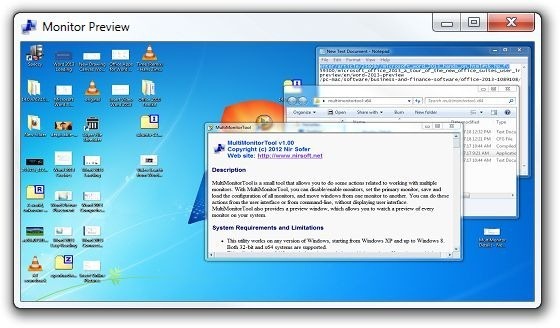
Kopumā mēs uzskatījām, ka šī lietderība ir ļoti noderīga, it īpaši lieliem vairāku monitoru iestatījumiem, lai vienkāršotu displeja monitoru vadības un pielāgošanas iespējas. Mēs pārbaudījām šo noderīgo lietojumprogrammu operētājsistēmas Windows 7 64 bitu izdevumā. Tas atbalsta arī Windows XP, Windows Vista, Windows 7 un Windows 8.
Lejupielādējiet MultiMonitor
Meklēt
Jaunākās Publikācijas
Atrodiet un izdzēsiet dublētos failus vai pārvietojiet tos uz citu mapi
Laika gaitā daudz failu tiek uzkrāts mūsu cietajos diskos, pateicot...
Alternatīvas funkcijām, kuras tiek noņemtas operētājsistēmā Windows 10
Windows 10 ir paredzēts izlaišanai 2015. gada 29. jūlijā, un, gatav...
Kā atiestatīt Windows Spotlight preferences operētājsistēmā Windows 10
Ar Windows Spotlight tiek ievietoti pārsteidzoši fotoattēli bloķēša...